
2025-03-31来源:funfunapp 编辑:佚名
在开始对u盘进行分区之前,你需要确保你的电脑上已经安装了磁盘管理工具。大部分的电脑操作系统都自带了这个功能,例如windows系统的“磁盘管理”工具。此外,你还需要准备一个u盘,并确保它上面没有重要数据,因为分区会清空u盘上的所有数据。

打开“磁盘管理”的方法有很多,你可以通过搜索栏输入“磁盘管理”,也可以通过控制面板进入。找到并点击“创建和格式化硬盘分区”,然后在新打开的窗口中找到你要分区的u盘。
在磁盘管理工具中,你会看到u盘的现有分区。选择这个分区,右键单击,选择“删除卷”。这一步骤会删除u盘上的所有数据,请确保你已经备份了所有重要的文件。

删除了原有的分区后,u盘上会出现未分配的空间。右键单击这些未分配的空间,选择“新建简单卷”。按照向导提示的步骤,设置新分区的大小、驱动器号以及文件系统。这里需要注意的是,如果你想要创建多个分区,可以在这个过程中调整每个分区的大小。
在设置完分区的大小和文件系统之后,向导会提示你格式化这个新分区。这是创建分区过程中的最后一步,也是必须完成的一步。格式化完成后,你的u盘就成功地被分成了两个或更多的分区。
完成以上所有步骤后,你的u盘就已经成功地被分成了多个分区。你可以在“我的电脑”或“此电脑”中看到新的分区。现在你可以将文件存储到新的分区中,或者根据需要继续对u盘进行其他操作。
1. 在对u盘进行分区之前,一定要确保u盘上没有重要数据,因为分区会清空u盘上的所有数据。

2. 分区时要注意,u盘的容量是有限的,所以要合理规划每个分区的大小。
3. 不同的操作系统对于分区的支持可能有所不同,所以在分区前最好了解一下你的操作系统对于分区的支持情况。
4. 如果你不确定如何操作,最好寻求专业人士的帮助,以避免不必要的损失。

系统工具
12.98MB
下载
系统工具
16.39MB
下载
系统工具
76.19M
下载
系统工具
8.46MB
下载
系统工具
16.25MB
下载
系统工具
39Mb
下载
系统工具
51Mb
下载
系统工具
25.76MB
下载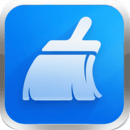
系统工具
9.74MB
下载
系统工具
137 MB
下载